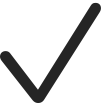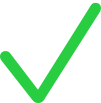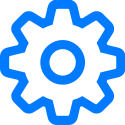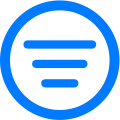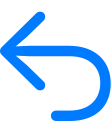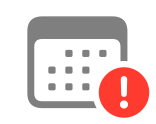Símbolos utilizados na app TPC
Saiba mais acerca dos diferentes símbolos apresentados na app TPC.
Símbolo | Descrição |
|---|---|
Toque para adicionar um trabalho ou uma avaliação. | |
Toque para adicionar atividades de apps que registam o progresso ao seu trabalho. | |
Toque para copiar o trabalho. | |
Utilize para reordenar atividades num trabalho. | |
Toque para editar a turma. | |
Indica que o trabalho está marcado como favorito. | |
Toque para importar conteúdo de apps de terceiros ou de sistemas de gestão da aprendizagem para criar novos trabalhos. Também pode importar trabalhos e avaliações da app TPC que outros professores partilharam consigo. | |
Indica que o trabalho está bloqueado. | |
Indica que o trabalho está desbloqueado. | |
Indica que a atividade do trabalho está desbloqueada. | |
Toque para enviar uma mensagem aos seus alunos. | |
Toque para aceder às opções adicionais das turmas, avaliações, trabalhos e atividades. Por exemplo, para editar ou remover uma turma, filtrar resultados e exportar, consultar ou editar uma avaliação, ou para copiar, apagar, partilhar ou exportar um trabalho. Também pode utilizar este botão para solicitar que os alunos tentem novamente, marcar o trabalho como visto, enviar uma mensagem, especificar como pretende partilhar uma atividade de tipo ficheiro, ou consultar uma atividade adicionada a um trabalho. | |
Toque para remover a turma. | |
Indica que devolveu o trabalho aos seus alunos. | |
Toque para partilhar documentos e outros ficheiros. As opções de partilha dependem do tipo de elemento que está a partilhar, da forma como personaliza o menu Partilhar e do destino da partilha. Nota: Utilizado em apps fora da app TPC para partilhar conteúdos com a app TPC. | |
Indica que pediu aos alunos para tentarem realizar a atividade novamente. | |
Indica os dados de progresso reportados após a data limite do trabalho. | |
Toque para efetuar uma chamada FaceTime com os seus alunos. | |
Toque para incluir uma fotografia, vídeo ou ficheiro nas instruções do trabalho e nas mensagens de tentar novamente. | |
Toque para incluir conteúdos multimédia nas perguntas da atividade final e nas respostas de escolha múltipla. | |
Toque para incluir desenhos, notas e informações na avaliação ou nas instruções do trabalho. | |
Toque para incluir um ficheiro de áudio nas instruções do trabalho. | |
Toque para ver e gerir as palavras-passe e códigos de verificação dos seus alunos. | |
Indica uma app que regista o tempo despendido. | |
Indica uma app que regista a percentagem de progresso. | |
Indica uma app que regista um resultado. | |
Indica uma app que regista uma pontuação total. | |
Indica uma app que regista informações binárias (Sim/Não, Verdadeiro/Falso, Aprovado/Ainda não, Correto/Incorreto). | |
Toque para filtrar as vistas por Rascunhos, Importados, Agendados, Enviados, Concluídos e Favoritos. | |
Indica uma resposta correta numa avaliação. | |
Indica uma resposta incorreta numa avaliação. | |
Indica uma nota de bónus numa avaliação. | |
Toque para ver a lista de alunos que receberam uma avaliação. | |
Toque para selecionar e configurar um tipo de revisão para uma avaliação. No tipo de revisão Sistema de pontos, pode tocar para alterar os valores de nota predefinidos e o símbolo de nota correto para as avaliações, bem como ocultar e remover notas das avaliações. Também pode utilizar este botão para repor ou remover áreas de perguntas quando editar áreas de perguntas e respostas. | |
Toque para filtrar os resultados e as análises da avaliação. | |
Toque para devolver uma avaliação aos alunos. Pode devolver uma avaliação com as respetivas revisões ou resultados, ou apenas as revisões ou os resultados. | |
Indica que o trabalho ou a avaliação está em atraso. |